Nastavenie D-Link DIR-300 Rev.B6 pre Rostelecom

- 1203
- 129
- Metod Dula
Odporúčam použiť nové a najrelevantnejšie pokyny na zmenu firmvéru a následné nastavenie Wi-Fi smerovače D-Link DIR-300 Rev. B5, B6 a B7 pre Rostelecom
Ísť
Názov WiFi Router D -Link DIR 300 B6 Revízia pre Rostelecom je pomerne jednoduchá úloha, ale niektorí začínajúci používatelia môžu spôsobiť určité problémy. Budeme analyzovať kroky -BePet nastavenia tohto smerovača.
Spojenie smerovača
Kábel Rostelecom je pripojený k internetovému portu na zadnej strane smerovača a pripevnený kábel zahrnutý na jednom konci je pripojený k portu sieťovej karty v počítači, druhý - k jednému zo štyroch konektorov LAN na D -Link router. Potom pripojte napájanie a posuňte sa priamo k nastaveniu.

Wi-Fi porty D-Link Dir-300 NRU Rev. B6
Spustite ktorýkoľvek z prehliadačov dostupných v počítači a zadajte nasledujúcu adresu IP na riadok adresy: 192.168.0.1, v dôsledku toho musíme dostať na stránku, ktorá si vyžaduje prihlásenie a heslo na zadanie nastavení smerovača DR-300 DIR-300.B6 (Audit číslo smerovača bude tiež uvedené na tejto stránke, bezprostredne pod logom D -Link - takže ak máte rev.B5 alebo B1, táto inštrukcia nie je pre váš model, hoci princíp je v podstate rovnaký pre všetky bezdrôtové smerovače).
 Štandardné prihlásenie a heslo používané predvolene v smerovačoch D -Link - Admin a Admin. V niektorom firmvéri sa nachádzajú aj nasledujúce kombinácie prihlásenia a hesla: admin a prázdne heslo, správca a 1234.
Štandardné prihlásenie a heslo používané predvolene v smerovačoch D -Link - Admin a Admin. V niektorom firmvéri sa nachádzajú aj nasledujúce kombinácie prihlásenia a hesla: admin a prázdne heslo, správca a 1234.Konfigurácia PPPOE v DIR-300 Rev. B6
Po správnom zadaní prihlásenia a hesla sa ocitneme na hlavnej stránke WiFi Router D-Link DIR-300 Rev. B6. Tu by sme sa mali rozhodnúť „nastaviť“, po ktorom pôjdeme na stránku zobrazujúcu rôzne informácie o našom smerovači - model, firmvér, sieťová adresa atď.D. - Musíme ísť na kartu Network, kde uvidíme prázdny zoznam pripojení WAN (pripojenie k internetu), našou úlohou bude vytvoriť takéto pripojenie pre Rostelecom. Kliknite na tlačidlo „Pridať“. Ak tento zoznam nie je prázdny a už existuje pripojenie, potom naň kliknite a na nasledujúcej stránke kliknite na tlačidlo Odstrániť, po ktorom sa vrátite do zoznamu pripojení, ktoré tento čas bude prázdny.

Počiatočná obrazovka nastavenia (kliknite, ak potrebujete zvýšiť)
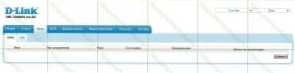
Zlúčeniny Wi-Fi Joater
V poli „Typ pripojenia“ si musíte zvoliť PPPOE - tento typ pripojenia používa poskytovateľ Rostelecom vo väčšine sídiel Ruska, ako aj niekoľko ďalších poskytovateľov internetu - House.ru, ttk a ďalšie.
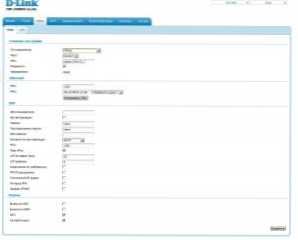
Nastavenie pripojenia pre Rostelecom v D-Link DIR-300 Rev.B6 (kliknutím sa zvýši)
Potom sa okamžite presunieme k vstupu používateľa a hesla, len nižšie - zadajte údaje, ktoré vám poskytne spoločnosť Rostelecom do príslušných polí. Vložili sme šekovú paletu „udržiavajte nažive“. Zostávajúce parametre môžu zostať bez zmeny.
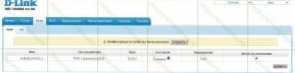
Zachovanie nového spojenia v DIR-300
Kliknutím uložíte, potom, na ďalšej stránke so zoznamom pripojení, budeme opäť pozvaní na uloženie nastavení REV DR-300 D-Link DIR-300. B6 - Uložiť.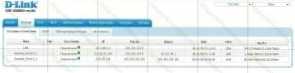
Nastavenia otáča DIR-300. B6 je dokončený
Ak by sme urobili všetko správne, potom by sa vedľa názvu pripojenia mal objaviť zelený indikátor, ktorý nám hovorí, že spojenie s internetom pre Rostelecom je úspešne nadviazané, už ho možno použiť. Je však potrebné nainštalovať nastavenia bezpečnosti WiFi, aby cudzinci nemohli použiť váš prístupový bod.
Nastavenie prístupového bodu wifi dir 300 rev.B6
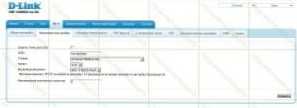
Nastavenia SSID D-Link DIR 300
Ideme na kartu WiFi, potom - do hlavných nastavení. Tu môžete nastaviť názov (SSID) prístupových bodov WiFi. Píšeme ľubovoľné meno pozostávajúce z latinských symbolov - ste to, čo uvidíte v zozname bezdrôtových sietí pri pripojení prenosného počítača alebo iných zariadení s WiFi. Potom je potrebné nainštalovať nastavenia zabezpečenia pre sieť WiFi. V zodpovedajúcej časti nastavení DIR-300 vyberte typ autentifikácie WPA2-PSK, zadajte kľúč do bezdrôtovej siete, pozostávajúcej z najmenej 8 znakov (latinské písmená a čísla), uložte nastavenia.
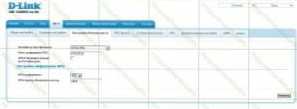
Wi-Fi bezpečnostné nastavenia
To je všetko, teraz sa môžete pokúsiť pripojiť k internetu z ktoréhokoľvek z vašich zariadení vybavených bezdrôtovým modulom WiFi. Ak sa všetko urobilo správne a s pripojením nie sú žiadne ďalšie problémy - všetko by určite malo ísť úspešne úspešne.
- « Vírus všetky priečinky na jednotke Flash sa zmenili na skratky
- Ako sa naučiť pracovať na počítači »

